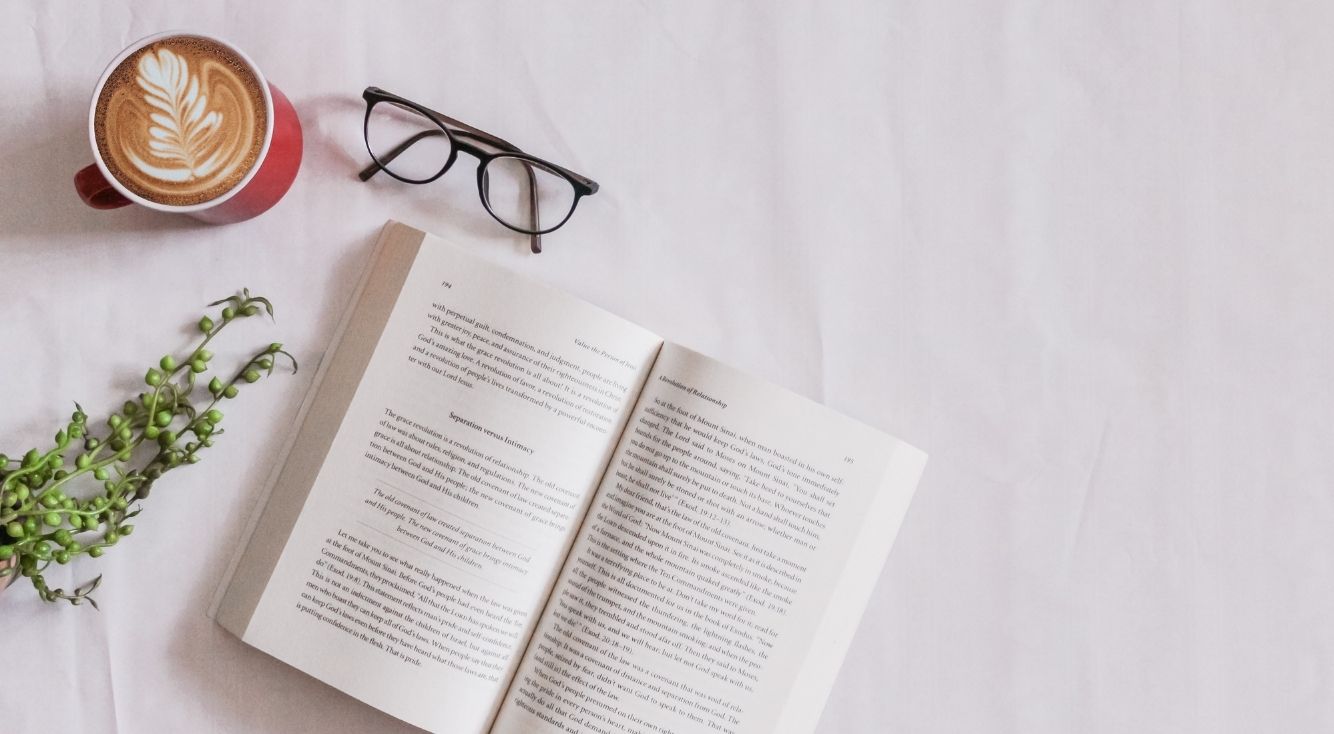
ヤフオクの閲覧履歴を消したい!削除・非表示設定でプライバシーを守ろう
Contents[OPEN]
【ヤフオク】閲覧履歴に加えて「マイオク」の履歴も削除できるよ
ヤフオクでは、ウォッチリストや落札履歴、保存した検索条件など、閲覧履歴の他にも様々な利用履歴が残ります。
閲覧履歴を削除・非表示にしても、これらの利用履歴が残ったままではプライバシーが守れません。
ここでは、閲覧履歴以外のその他の履歴を削除する方法について解説していきます。
ウォッチリストの削除方法
「ウォッチリスト」とは、ヤフオクで出品されているお気に入りの商品を登録しておける、ブラウザのブックマークのような機能のことです。
ウォッチリストに登録しておけば、後からお気に入りの商品の入札状況などを確認したい時にすぐアクセスできて便利なのですが、これを見られてしまうと他の人にどんな商品をチェックしているのかがバレてしまいます。
それは困るという方は、定期的にウォッチリストを確認して削除するようにしましょう。
スマホアプリで削除する場合は、以下の手順で操作を行って下さい。
「ヤフオク」アプリを起動します。

画面下部の「ウォッチ」をタップしましょう。

画面右上のごみ箱アイコンをタップして下さい。

ウォッチリストから削除したい商品をタップします。

「選択した商品を削除する」をタップしましょう。

「選択した商品を削除しますか?」と表示されたら、「OK」をタップして下さい。

スマホブラウザで削除する場合は、以下の手順で操作を行って下さい。
Webブラウザを開いたら、ヤフオク!にアクセスします。
Yahoo! JAPAN IDにログインしたら、画面右上のメニューアイコンをタップしましょう。

「ウォッチリスト」をタップして下さい。

ごみ箱アイコンをタップします。

ウォッチリストから削除したい商品をタップしましょう。

「選択した項目を削除」をタップして下さい。

PCブラウザで削除する場合は、以下の手順で操作を行って下さい。
Webブラウザを開いたら、ヤフオク!にアクセスします。
Yahoo! JAPAN IDにログインしたら、画面右上の「ウォッチ」をクリックしましょう。

ウォッチリストから削除したい商品をクリックして下さい。

「一覧から選択して削除」をクリックします。

これでウォッチリストから選択した商品が削除されます。
落札履歴は120日後に自動で消えるよ
ヤフオクで落札した商品は、マイオクの「落札履歴」で確認できます。
ここを見られてしまうとどんな商品を落札したのかがバレてしまいますが、落札履歴は商品を落札してから120日後に自動的に削除されます。
何もしなくても期限を迎えれば勝手に削除されていくので手動で削除する必要はありませんが、どうしても削除したい場合はこれからご紹介する手順で削除して下さい。
落札履歴の削除方法
落札履歴を自分で削除する場合は、以下の手順で操作を行って下さい。
- Webブラウザを開いたら、ヤフオク!にアクセス。
- Yahoo! JAPAN IDにログインしたら、画面右下の「マイオク」をタップ。
- 「落札分」をタップ。
- ごみ箱アイコンをタップ。
- 削除したい落札履歴をタップ。
- 「選択した項目を削除」をタップ。
- Webブラウザを開いたら、ヤフオク!にアクセス。
- Yahoo! JAPAN IDにログインしたら、画面右上の「マイオク」をクリック。
- 「落札分」をクリック。
- 削除したい落札履歴のチェックボックスをクリック。
- 「一覧から選択して削除」をクリック。
これで削除完了です。
保存した検索条件を削除する方法
ヤフオクでは、よく検索する商品のキーワードを保存しておくことができます。
保存した検索条件は、検索バーの下に表示され、それをクリックするだけですぐに検索できるので、キーワードを入力する手間が省けて便利です。
しかし、保存した検索条件からヤフオクでどんな商品を検索しているのかが分かってしまうので、他の人にバレたくない場合は保存した検索条件も削除しておくと安心です。
スマホアプリで削除する場合は、以下の手順で操作を行って下さい。
「ヤフオク」アプリを起動します。

画面下部の「探す」をタップしましょう。

「保存した検索条件」の右側にある「×」をタップして下さい。

削除したい検索条件をタップします。

「選択した項目を削除する」をタップしましょう。

Webブラウザを開いたら、ヤフオク!にアクセスします。
Yahoo! JAPAN IDにログインしたら、検索バーの右下にある「保存した検索条件」をタップしましょう。

「設定」をタップして下さい。

削除したい検索条件の「削除」をタップします。

確認画面が表示されたら、「削除」をタップしましょう。

PCブラウザで削除する場合は、以下の手順で操作を行って下さい。
Webブラウザを開いたら、ヤフオク!にアクセスします。
Yahoo! JAPAN IDにログインしたら、検索バーの左下にある「保存した検索条件」をタップしましょう。

削除したい検索条件のチェックボックスをクリックして下さい。

「選択した条件を削除」をクリックします。

確認画面が表示されたら、「削除」をクリックしましょう。

これで削除完了です。
【スマホ】検索履歴を削除する方法
スマホアプリ・ブラウザでヤフオクの商品を検索すると、検索キーワードが履歴として残ります。
履歴を見られてしまうと、どんなキーワードで商品を検索しているのかがバレてしまうので、それだと困る場合は検索履歴も削除しておきましょう。
スマホアプリで削除する場合は、以下の手順で操作を行って下さい。
「ヤフオク」アプリを起動します。

画面下部の「探す」をタップしましょう。

「検索履歴」の右側にある「×」をタップして下さい。

削除したい検索履歴をタップします。

「選択した項目を削除する」をタップしましょう。

スマホブラウザで削除する場合は、以下の手順で操作を行って下さい。
Webブラウザを開いたら、ヤフオク!にアクセスします。
Yahoo! JAPAN IDにログインしたら、画面上部の検索バーをタップしましょう。

検索履歴に表示されている「検索履歴を消去」をタップして下さい。

「検索履歴を消去してよろしいですか?」と表示されたら、「OK」をタップします。

これで削除完了です。